

作者: Gina Barrow, 最新更新: 2021年12月2日
“我最近更新了我的设备,在那之后,我的 iPhone不断重启 和 现在它 不会打开! 我还能修理我的 iPhone 吗? 谢谢”
随机重启可能是合理的,但循环重启是需要警惕的。 这发生在许多 iOS 用户身上,他们很困惑为什么他们的 iPhone 不断重启 一些用户甚至报告说他们的设备 不会打开. iOS 更新有时会给我们带来麻烦。 更新iOS后出现很多问题,例如, 卡在Apple徽标上,当然还有这个重启问题。
iPhone的重启一般分为两种,一种是间歇性的,一种是循环性的。 第二类是最重要的,因为它不会让你在设备上做任何事情,而间歇性重启仍然允许你在故障排除之前备份你的 iPhone。
如果您遇到任何这些重新启动问题,请继续阅读以找出解决此烦人问题的最佳解决方案。
第 1 部分。修复 iPhone 的 7 基本解决方案不断重启且无法开机部分2。 概要
有多种原因导致您的iPhone 不断重启并且无法开机. 如果您的 iPhone 一直断断续续地启动,那么请遵循以下 7 种解决方案,但是,如果 iPhone 不允许您执行任何操作,因为它在循环中重新启动,则请跳至解决方案 5。
自行重启的 iPhone 通常表明存在软件问题。 您可以检查是否有过时的应用程序或可能导致设备重启的不兼容应用程序。
您可以做的是更新所有应用程序并删除不受支持的应用程序。
除了更新应用程序,您还可以删除 可疑应用 这可能导致 iPhone 重启。
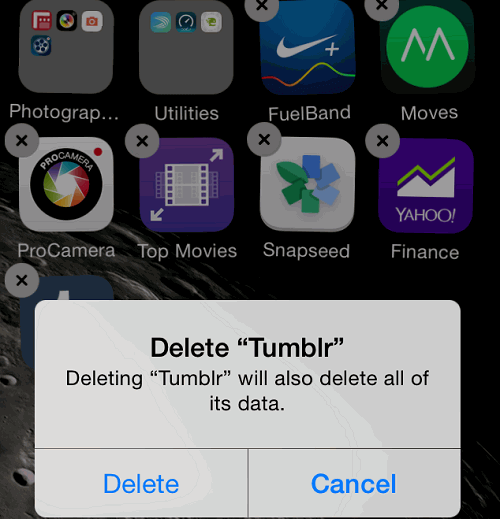
如果应用程序不允许您删除它们,请尝试将您的 iPhone 连接到 iTunes。 这将为您提供卸载应用程序的选项。
您还可以通过检查 iPhone 的应用程序分析来确定应用程序是否导致重新启动。 去 设置, 然后 隐私。 龙头 分析与改进 并选择 分析数据.
快速滚动浏览应用程序列表,如果您发现多次列出的应用程序,则可以卸载或删除它。
当iPhone 不断重启并且无法开机,许多用户忽略了硬件部分,因为他们大多相信重启是由软件故障引起的。 但是,也有 iPhone 损坏的情况也会导致重启。
通常,损坏的充电端口会导致设备重新启动。 这是大多数 iPhone 中的常见情况。 只需取下 iPhone 上的外壳(如果有),然后检查端口是否有碎屑。
如有必要,您也可以使用干净的干布清洁端口。 这里要注意的另一件事是 iPhone 的电池。 确保您有足够的电池寿命,以确定重新启动不是由于电池寿命不足引起的。
重置 iPhone 上的所有设置可以解决各种软件和连接问题。 虽然它可能不是一个很好的解决方案,但是它可以提供帮助,所以为什么不尝试一下。
这样做不会删除您的整个手机数据,只会将您的设置恢复为默认设置,您只需重新登录 Wi-Fi 网络。
无法连接到运营商的网络是导致 iPhone 不断重启并且无法开机的另一个很大可能。 您可以通过简单地取出并放置几分钟然后重新插入来测试这一点。

如果此解决方案修复了重新启动,您可以选择更换您的 SIM卡. 否则,请继续下面的故障排除。
也许,硬重置可以修复iPhone 不断重启并且无法开机. 通常,这是在设备循环重启时完成的。 进行硬重置将强制 iPhone 暂时关闭所有软件进程并重新启动。
要执行硬重置,请按住电源和主页按钮,直到屏幕变黑且 Apple 标志重新出现。 但是,硬重置 iPhone 的步骤因您的型号而异。
对于 Phone 8/8 Plus/X:快速触摸并释放音量调高按钮,然后是音量调低按钮,然后按住侧边按钮直到出现 Apple 标志。
iPhone 7/7 Plus 有不同的按钮可供按下。 同时按住电源和音量调低按钮,直到出现 Apple 标志。
小技巧:按住按钮至少 20 秒,无论您使用的是哪种 iPhone 型号。
下一个解决方案至关重要,因为它可以删除您的所有手机内容。 这就是为什么通常在故障排除的最后或最后部分给出这种方法的原因,当一切都已尝试并且显然失败时。
恢复您的 iPhone 会完全删除您的设备数据和软件。 在那之后 iTunes的 将重新加载iOS。
这通常由 Apple 技术人员完成,但您也可以自己执行恢复。 遵循这些:
恢复 iPhone 后,您可以选择检索 iTunes 备份,以便恢复数据。 这种方法的唯一缺点是数据丢失的可能性,因为 iTunes 会恢复以前的备份。 除非您将它们保存在其他地方,否则不会包含您当前的所有数据。
有一种替代方法可以修复 iPhone,它会不断重启并且不会在没有数据丢失的情况下打开。 您可以使用 FoneDog iOS系统恢复,专业软件,可帮助您解决各种 iPhone 问题,例如重启、卡在 Apple 标志上等等。
iOS系统恢复
修复各种iOS系统问题,如恢复模式,DFU模式,启动时的白屏循环等。
通过白色Apple徽标,黑屏,蓝屏,红屏将您的iOS设备恢复正常。
只修复你的iOS正常,完全没有数据丢失。
修复iTunes错误3600,错误9,错误14和各种iPhone错误代码
取消冻结您的iPhone,iPad和iPod touch。
免费下载
免费下载

FoneDog iOS 系统恢复为您提供了一个更加用户友好的选项来解决您的 iPhone。 iTunes 可能不容易导航,尤其是对于初学者而言,而且通常从 iTunes 恢复会导致数据丢失。 为避免这种情况,您可以选择使用 FoneDog iOS 系统恢复。
要使用 FoneDog iOS 系统恢复,请按照本指南进行操作:
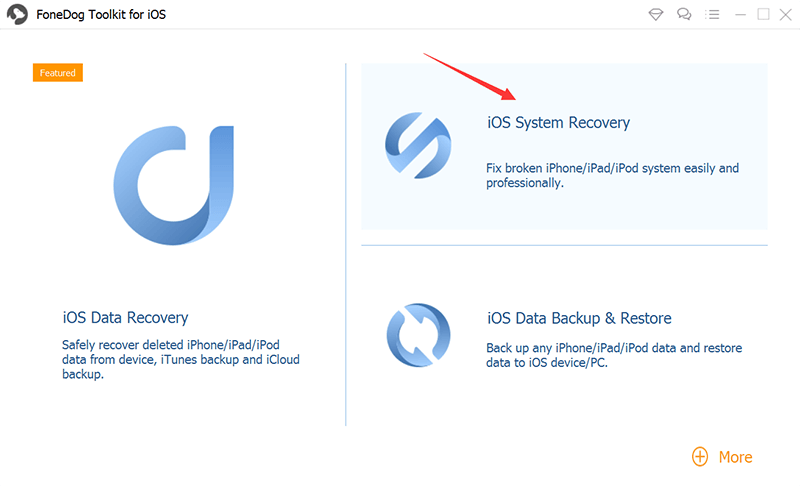
基本上,您只需要将设备连接到计算机,然后将其全部交给 FoneDog iOS 系统恢复即可完成其余的修复工作。 只要确保在维修过程中不要拔掉 iPhone 的插头。
软件完成修复后,它会通知您何时断开设备连接。 它将重新启动 iPhone 并重新启动。 然后您可以开始使用您的设备恢复正常。
以上便是解决iPhone 不断重启并且无法开机 问题的7 种解决方案。 您可以做的是测试并在需要时尝试每个解决方案。 也许您可以通过仅执行几种方法来解决此问题。
这一切都归结为确定问题的根本原因。 重启的 iPhone 可能是硬件和软件相关的问题。 在提到的 7 个解决方案中,最简单和最有效的是 FoneDog iOS 系统恢复。 此工具为您提供了 iTunes 恢复的更好替代方案。
FoneDog iOS系统恢复 在不删除您的数据的情况下修复了许多 iOS 问题。 你修好你的 iPhone 了吗? 哪种解决方案适合您? 让我们在评论中知道!
人们也读如何修复iPad已禁用连接到iTunes故障排除 101:如何在更新或恢复 iPhone 时修复 iTunes 中的错误
发表评论
评论
热门文章
/
有趣乏味
/
简单困难
谢谢! 这是您的选择:
Excellent
评分: 4.7 / 5 (基于 105 评级)